Excelのワークシートやブックを印刷

Excel(エクセル)2010,2013の印刷メニューについて説明します。
印刷レイアウトの設定の一部は上部リボンの[ページレイアウト]タブからもできますが、プレビューも含めた印刷時の更に細かな設定を行う場合は、[ファイル]タブをクリックし
もしくはショートカットキー[Ctrl]+[P]で印刷メニューを表示
ショートカットキーを使ってCtrl+Pで印刷メニューを表示
エクセル(Excel)の印刷メニューで設定できる内容
1[印刷]を選択
2印刷の詳細設定
●印刷範囲指定:(選択シート /ブック全体 /選択部分など)
●印刷方向:(縦方向 / 横方向)
●用紙サイズ:(プリンタによって) ハガキ(ポストカード) → A4
●余白設定:(標準/広い/狭いなど)
●倍率:(原寸 / 1ページに印刷 / ○%拡大/縮小)
3部数の指定
4現在のプレビューしているページ
作業グループ(複数のシートを選択した状態)でなければ、選択されているシートのみが印刷対象となります。
[ ]1ページと表示されているのは、選択されたシートが1枚の用紙に収まるように印刷できる状態だから。
5余白の表示
※プレビューに余白のガイドが表示され、余白幅を手動でも修正できます。
6プレビュー表示切り替え(実寸/画面に合わせる)
7「印刷」ボタン
8前の画面(エクセルシートに戻る)
複数のシートやブック全体を印刷する場合
Excelで印刷する際、通常はアクティブ(選択されている)シートのみが印刷対象となります。
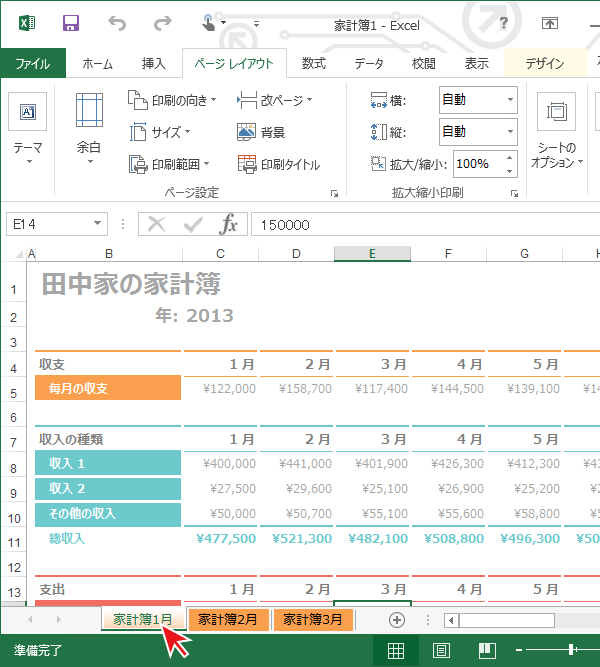
複数のシートやブック全体を一気に印刷する場合はシートを選択する必要があります。
離れたシートを複数選択する場合はCtrl+クリック。
連続したシートを選択したい場合は、印刷対象の最初のシートをクリックした後で印刷対象の最後のシートでShift+クリック。
![ショートカットキー[Ctrl]+[P]で印刷メニューを表示](https://excel-microsoft.info/wp-content/uploads/007/007001_005.png)
全てのシートを印刷対象としたい場合は最初のシートをクリックし、一番最後のシートをShift+クリックする方法と、シート名を右クリックしサブメニューが表示されたら[すべてのシートを選択]でも可能です。

![エクセルの印刷メニューは[ファイル]タブから](https://excel-microsoft.info/wp-content/uploads/007/007001_001.png)
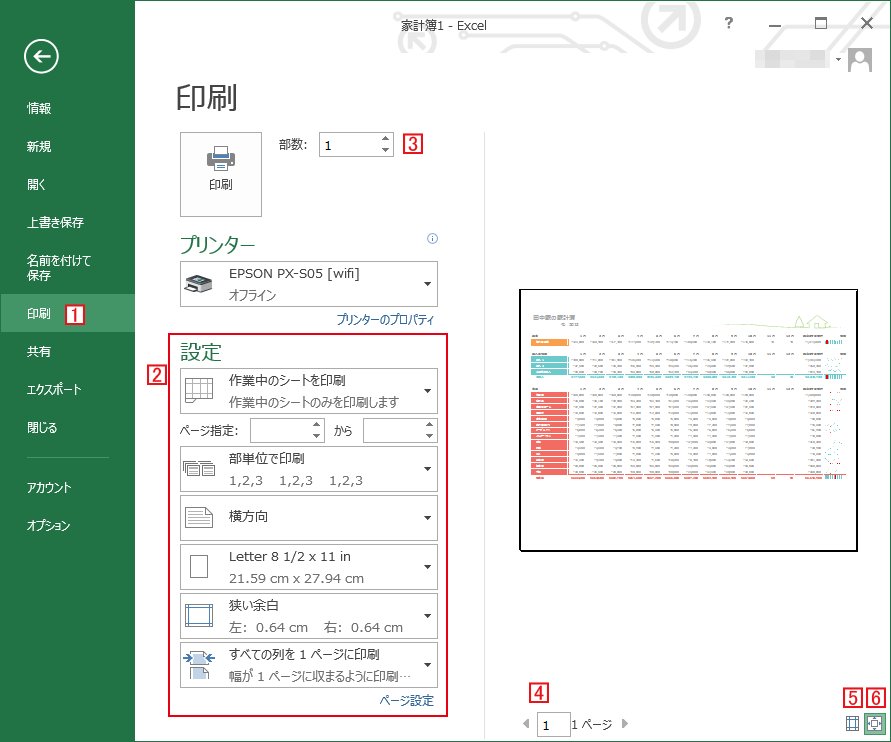

Excelのワークシートやブックを印刷へのコメント